Introduction
Este documento descreve como configurar o Agendador do Cisco Meeting Server (CMS) no CMS 3.3 e como agendar uma reunião.
Prerequisites
Requirements
A Cisco recomenda que você tenha conhecimento destes tópicos:
Componentes Utilizados
As informações neste documento são baseadas nestas versões de software e hardware:
- CMS Versão 3.3
- Cisco Meeting Management (CMM)
The information in this document was created from the devices in a specific lab environment. All of the devices used in this document started with a cleared (default) configuration. Se a rede estiver ativa, certifique-se de que você entenda o impacto potencial de qualquer comando.
Informações de Apoio
O CMS versão 3.3 apresenta a capacidade de agendar reuniões e ver reuniões futuras no aplicativo Web. Os usuários do aplicativo Web podem agendar reuniões, modificar as reuniões agendadas e notificar os participantes por email.
Observação: na versão 3.4, o componente Agendador foi lançado como um recurso totalmente suportado nas implantações do Meeting Server 1000 e Virtualized. A versão 3.5 apresenta o suporte para Agendador no Meeting Server 2000. Agora, ele tem suporte no Meeting Server 1000, Meeting Server 2000 e Meeting Server em implantações virtualizadas.
Observação: o componente agendador exclui os espaços temporários criados quando você agenda a reunião por meio de uma tarefa interna que é executada a cada 24 horas à 1h15 GMT. Se a reunião tiver terminado 24 horas ou mais antes da execução da tarefa, o espaço temporário será removido.
Configurar
O aplicativo Web é configurado sem um agendador como mostrado na imagem.
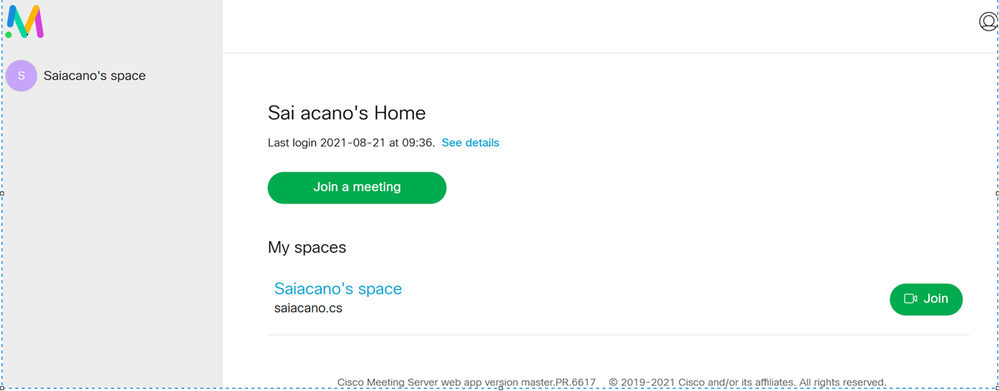 O agendador é um componente beta do CMS 3.3. O novo comando MMP (Mainboard Management Processor) é configurado para configurar o agendador destacado como mostrado na imagem.
O agendador é um componente beta do CMS 3.3. O novo comando MMP (Mainboard Management Processor) é configurado para configurar o agendador destacado como mostrado na imagem.
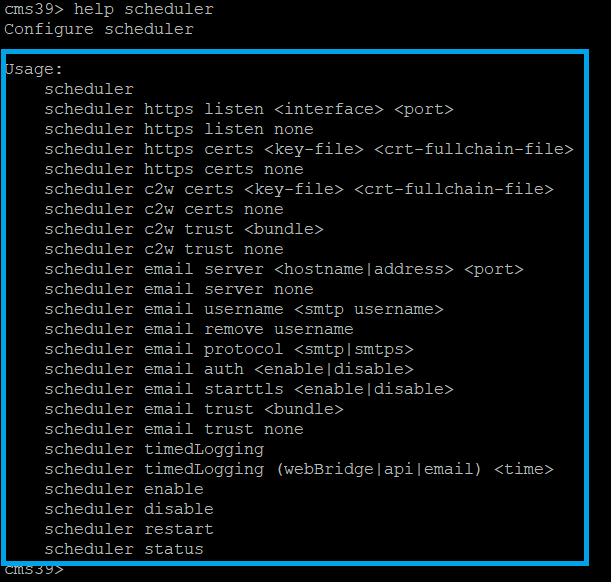
Agendador C2W - Explicação da conexão com a Web Bridge
Quando o agendador está habilitado, ele faz solicitações de API para a Call Bridge pela interface de loopback. Portanto, é um requisito que o agendador seja implantado em um Servidor de Reunião que também hospede uma Call Bridge. Não é possível configurar o agendador para usar um Call Bridge remoto.
As conexões C2W são estabelecidas para cada Web Bridge da mesma forma que a Call Bridge também estabelece uma conexão C2W para cada Web Bridge. Nenhuma configuração explícita é necessária para habilitar a conexão entre o agendador e a Call Bridge, pois isso acontece automaticamente na interface de loopback. Da mesma forma, as conexões C2W são todas automáticas, mas é necessário configurar um pacote confiável entre o agendador e as bridges da Web.
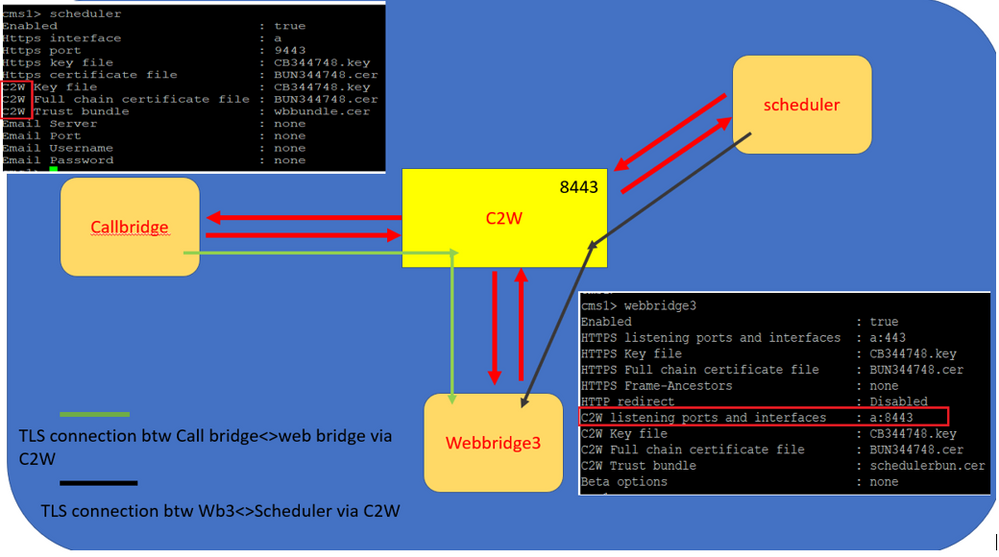
Conexões do Agendador:
- Configurar confiança do C2W:
O C2W é uma conexão WebSocket baseada em TLS estabelecida a partir do agendador para cada Web Bridge. Nesta versão, cada agendador precisa ser capaz de se conectar a cada Web Bridge em um cluster. O agendador requer a configuração de um certificado e uma chave de cliente para ser usado nesta conexão. Como o Agendador deve ser executado em um servidor que também tenha uma Call Bridge compartilhada, é possível usar o certificado Call Bridge e o certificado de confiança C2W para o serviço Agendador para facilitar a implantação. Isso garante que o certificado usado já esteja incluído na confiança C2W do Web Bridge.
Para fazer isso, crie um certificado e carregue-o no Servidor de Reunião via SFTP (Secure File Transfer Protocol) ou use os comandos MMP da PKI (Public Key Infrastructure) para criar um certificado.
scheduler c2w certs CB344748.key BUN344748.cer
Onde BUN344748.cer é um certificado de cadeia completa. Um certificado de cadeia completo deverá ser oferecido pelo serviço Agendador quando você estabelecer uma conexão segura com servidores Web Bridge.
É importante que o agendador possa confiar em cada Web Bridge à qual se conecta. Portanto, empacote todos os certificados de Web Bridge e faça com que o agendador confie no pacote de Web Bridge.
Configure o agendador com o comando: scheduler c2w trust webbridge_bundle.cer
Por exemplo: scheduler c2w trust wbbundle.cer,where wbbundle.cer é um pacote de confiança de todos os certificados de Web Bridge.
Também é necessário que a Ponte da Web possa confiar no agendador. Portanto, empacote todos os certificados do agendador e tenha o Pacote do agendador confiável de Web Bridge:webbridge3 c2w trust
Todos os certificados necessários para agendadores e Call Bridges podem ser incluídos no
.
Por exemplo, webbridge3 c2w trust schedulerbun.cer ,where schedulerbun.cer é um pacote de todos os certificados de agendador e certificados de Call Bridge.
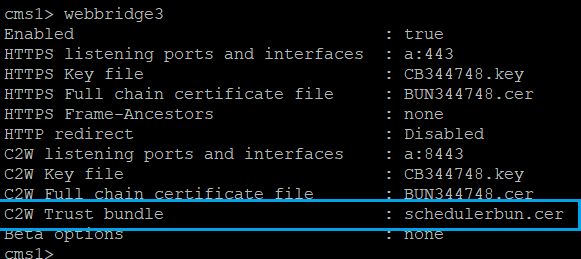
O agendador mantém conexões Full mesh com todas as bridges da Web. Neste cenário, a implantação tem:
3 pontes de chamada
3 pontes da Web
2 Agendadores
Todas as Call Bridges se comunicam com todas as Web Bridges. Os agendadores 1 e 2 reconhecem a ponte da Web 3 porque a ponte da Web 3 foi apresentada ao serviço do agendador na chamada de API inicial feita para a ponte de chamada quando o agendador está habilitado.
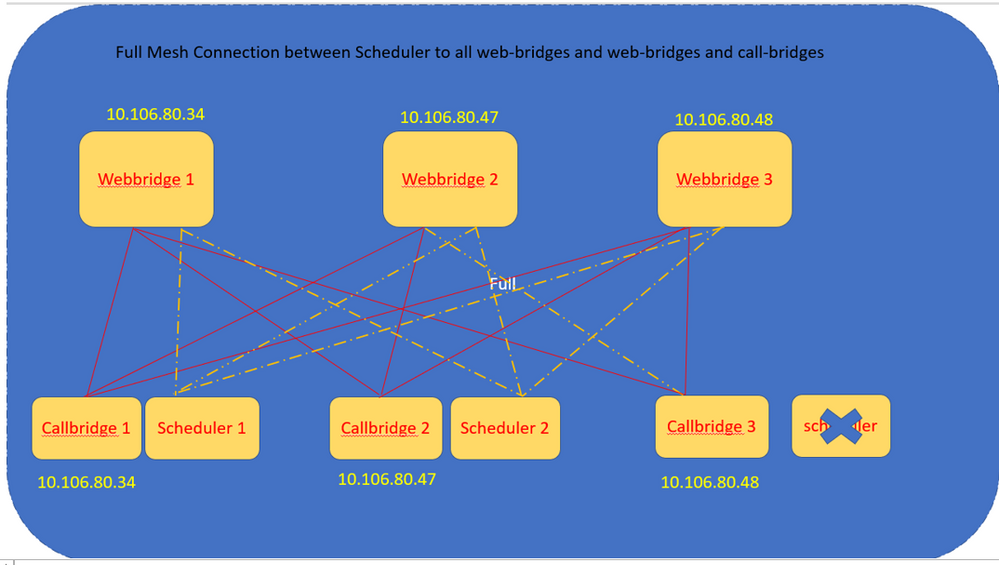
Você também pode configurar a interface HTTPS do agendador. O agendador tem sua própria interface HTTPS que, se habilitada, pode ser usada para configurar reuniões do agendador com as APIs do agendador. Aqui estão os comandos para configurar:
scheduler https listen <interface> <port>
scheduler https certs <key-file> <crt-fullchain-file>
scheduler https listen a 9443
scheduler https certs CB344748.key BUN344748.cer
Agendador configurado no CMS 1:
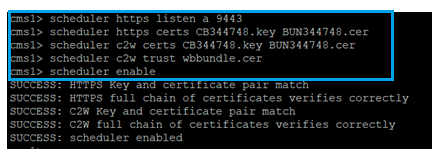
Agendador habilitado no CMS 1:
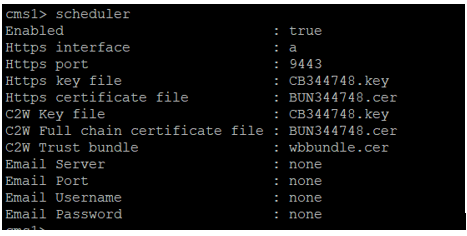
Agendador habilitado no CMS 2:
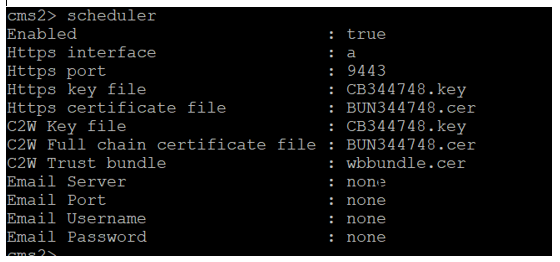
Os trechos de registros mostram:
A lista de Web Bridges configuradas é recuperada pelo agendador com o uso das APIs de Call Bridge. As conexões C2W persistentes são estabelecidas para cada Web Bridge de forma semelhante à maneira como o Call Bridge também estabelece uma conexão C2W para cada Web Bridge.
Serviço de agendador habilitado:
Aug 21 11:53:22.408 daemon.info cms1 scheduler_backend[2056]: INFO CmsWebSchedulerApplication - Starting CmsWebSchedulerApplication with PID 1 (/app started by ? in /)
O agendador faz uma consulta de API para Call Bridge, uma lista de chamadas configuradas de Web Bridges recebidas pelo serviço agendador através de chamada de API:
Aug 21 11:53:28.999 daemon.info cms1 scheduler_backend[2056]: INFO C2WSupervisor - getWebBridges - totalCount=3
Aug 21 11:53:28.999 daemon.info cms1 scheduler_backend[2056]: INFO C2WSupervisor - getWebBridges - added=3
A conexão é tentada pelo C2W para se conectar a todas as Web Bridges:
Aug 21 11:53:29.011 daemon.info cms1 scheduler_backend[2056]: INFO C2WService - Connecting to webBridge=10.106.80.34:8443
Aug 21 11:53:29.015 daemon.info cms1 scheduler_backend[2056]: INFO C2WService - Connecting to webBridge=10.106.80.47:8443
Aug 21 11:53:29.015 daemon.info cms1 scheduler_backend[2056]: INFO C2WService - Connecting to webBridge=10.106.80.48:8443
Aug 21 11:53:29.069 daemon.info cms1 scheduler_backend[2056]: INFO C2WService - Received guid b6859515-3ea3-4bdc-9dce-a8b3033e62d7 from webbridge 10.106.80.34:8443
Aug 21 11:53:29.069 daemon.info cms1 scheduler_backend[2056]: INFO C2WService - Received guid 09b94d9c-9f70-452e-863b-99f099c774e9 from webbridge 10.106.80.47:8443
Aug 21 11:53:29.070 daemon.info cms1 scheduler_backend[2056]: INFO C2WService - Received guid 994190fa-1917-4c49-a9e6-3c05f1b8be91 from webbridge 10.106.80.48:8443
O serviço de agendador se conecta a pontes da Web via C2W e fornece TAB de agendador:
Aug 21 11:53:31.016 daemon.info cms1 scheduler_backend[2056]: INFO C2WSupervisor - C2W connection for webbridge 10.106.80.34:8443 UP
Aug 21 11:53:31.017 daemon.info cms1 scheduler_backend[2056]: INFO C2WSupervisor - C2W connection for webbridge 10.106.80.47:8443 UP
Aug 21 11:53:31.017 daemon.info cms1 scheduler_backend[2056]: INFO C2WSupervisor - C2W connection for webbridge 10.106.80.48:8443 UP
O agendador mantém conexões FULL MESH com todas as pontes da Web. Esta implantação tem:
3 Call Bridges
3 pontes da Web
2 Agendadores
Todas as Call Bridges se comunicam com todas as Web Bridges. Os agendadores 1 e 2 reconhecem o Web Bridge 3 porque o Web Bridge 3 foi apresentado ao serviço Agendador no momento da chamada à API inicial feita quando o agendador está habilitado.
Aug 21 11:53:28.999 daemon.info cms1 scheduler_backend[2056]: INFO C2WSupervisor - getWebBridges - totalCount=3
Aug 21 11:53:28.999 daemon.info cms1 scheduler_backend[2056]: INFO C2WSupervisor - getWebBridges - added=3
Aug 21 11:53:29.011 daemon.info cms1 scheduler_backend[2056]: INFO C2WService - Connecting to webBridge=10.106.80.34:8443
Aug 21 11:53:29.015 daemon.info cms1 scheduler_backend[2056]: INFO C2WService - Connecting to webBridge=10.106.80.47:8443
Aug 21 11:53:29.015 daemon.info cms1 scheduler_backend[2056]: INFO C2WService - Connecting to webBridge=10.106.80.48:8443
Status do agendador:
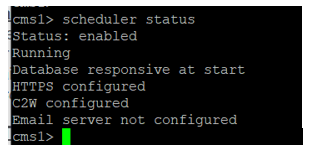
Observação: você deve entrar para poder acessar a funcionalidade do agendador e ela não está disponível para a página inicial de usuários Convidados/Ingressar.
Após a configuração do Agendador, o aplicativo Web do cliente agenda uma guia de reunião.
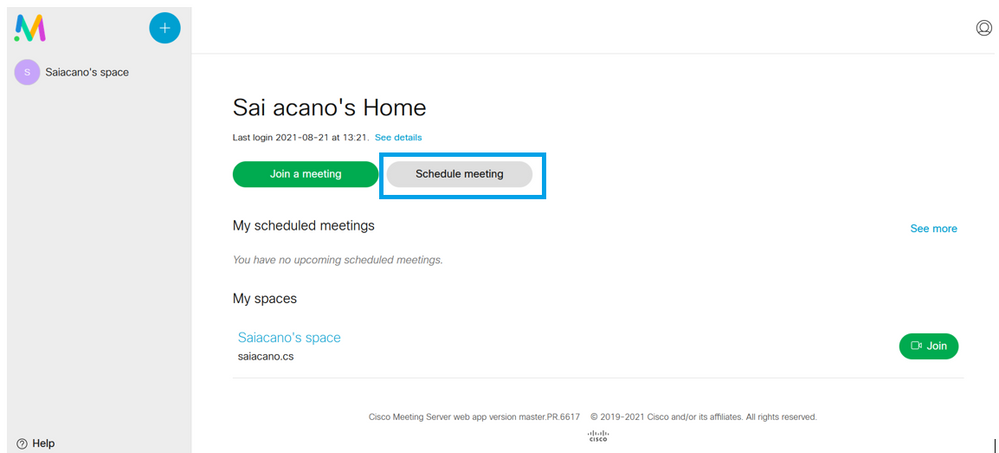
Agendar uma reunião (opcional)
Observação: esta é a configuração específica do seu ambiente.
Além disso, você pode configurar um CoSpaceTemplatespara atribuí-lo à reunião. CoSpaceTemplates O fornece métodos de acesso à reunião para o organizador e o participante.
Criar um Modelo do CoSpace:
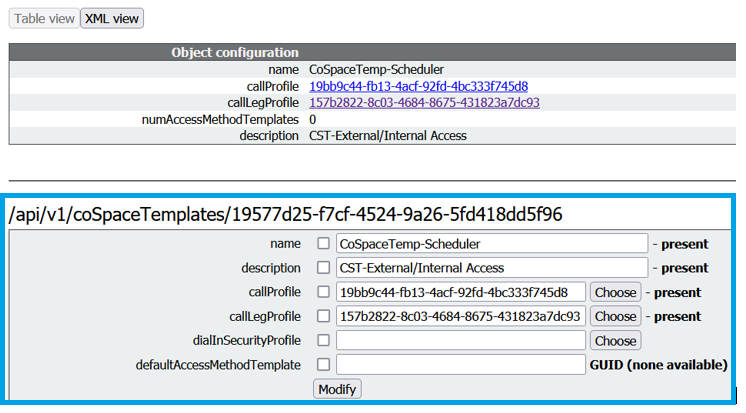
Criar um modelo de método de Acesso e atribuí-lo a um CoSpaceTemplates:
/api/v1/coSpaceTemplates/19577d25-f7cf-4524-9a26-5fd418dd5f96/accessMethodTemplates
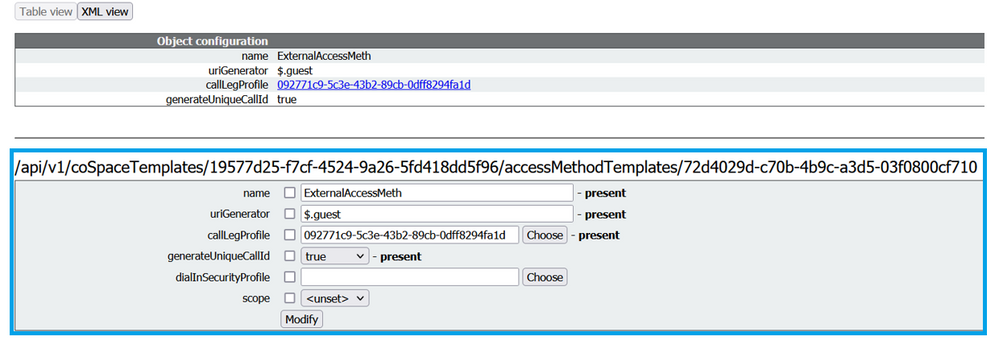
Atribua um método de acesso adicional se você tiver:
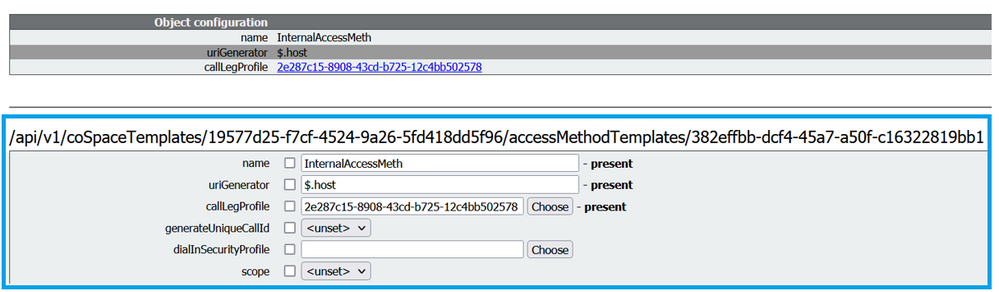
Agora você pode atribuir isso CoSpaceTemplates a um usuário LDAP. Para fins de teste, atribua-o a 1 usuário.
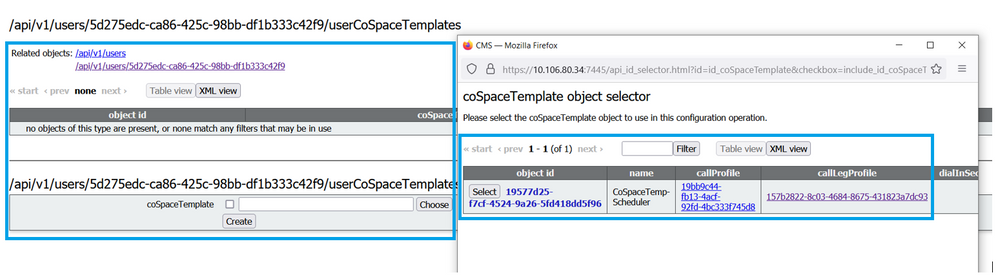 Depois que o modelo for atribuído ao usuário LDAP. Entre no aplicativo Web para agendar uma reunião.
Depois que o modelo for atribuído ao usuário LDAP. Entre no aplicativo Web para agendar uma reunião.
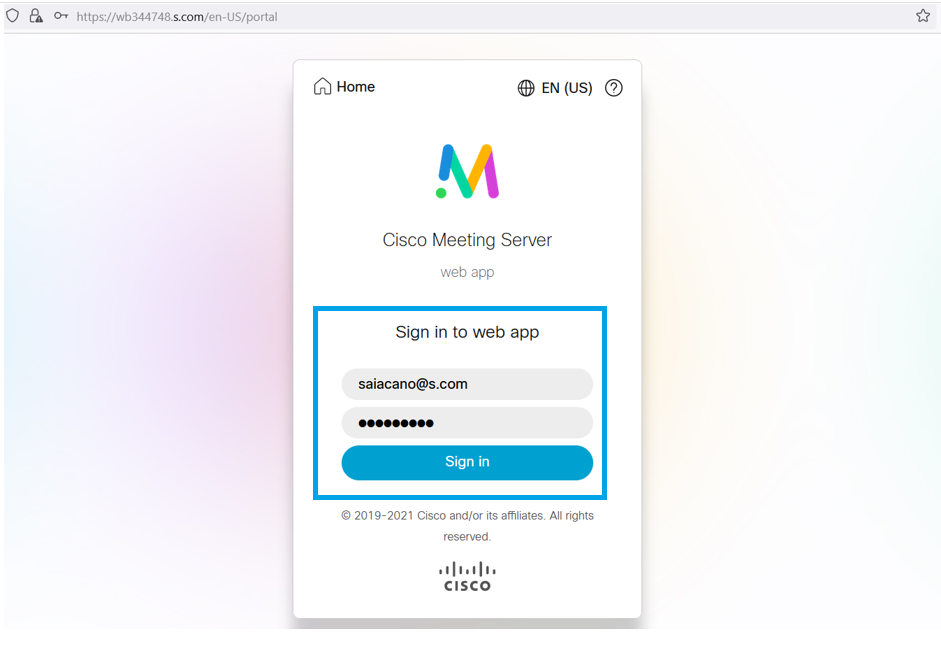
Depois que o usuário tiver entrado, clique em Schedule meeting para agendar uma reunião.
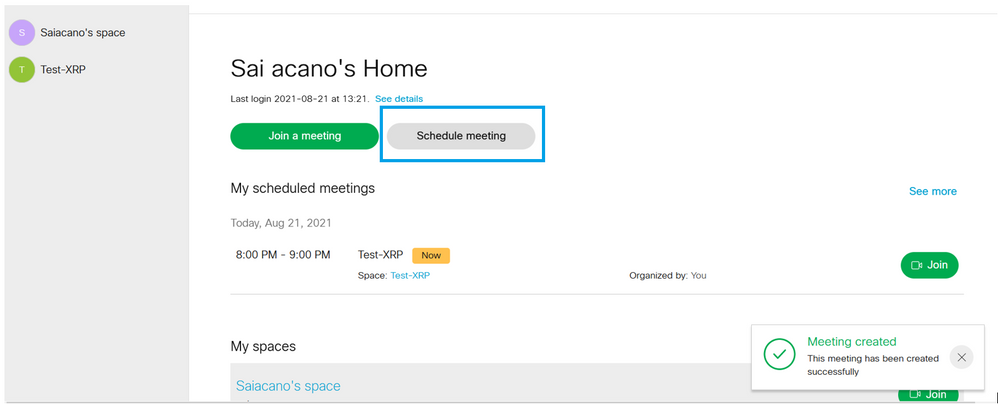
Dê um nome para a reunião agendada recentemente e selecione um CoSpace que já existe ou crie um novo.
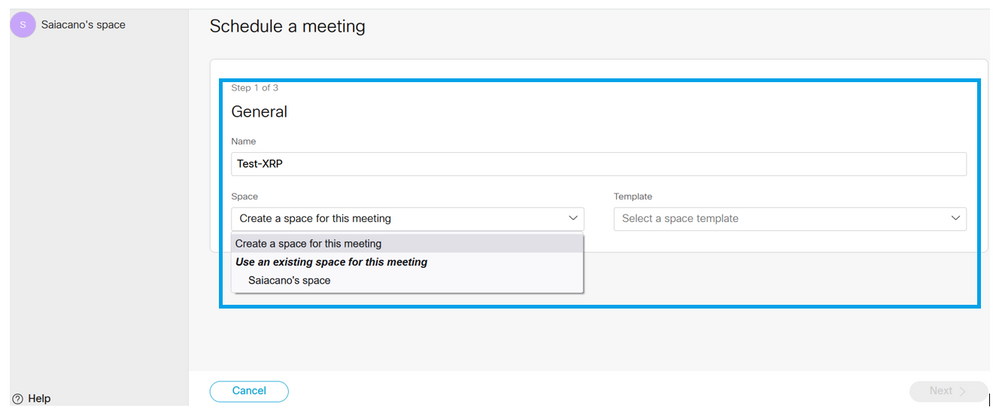
Escolha o CoSpace modelo criado anteriormente:
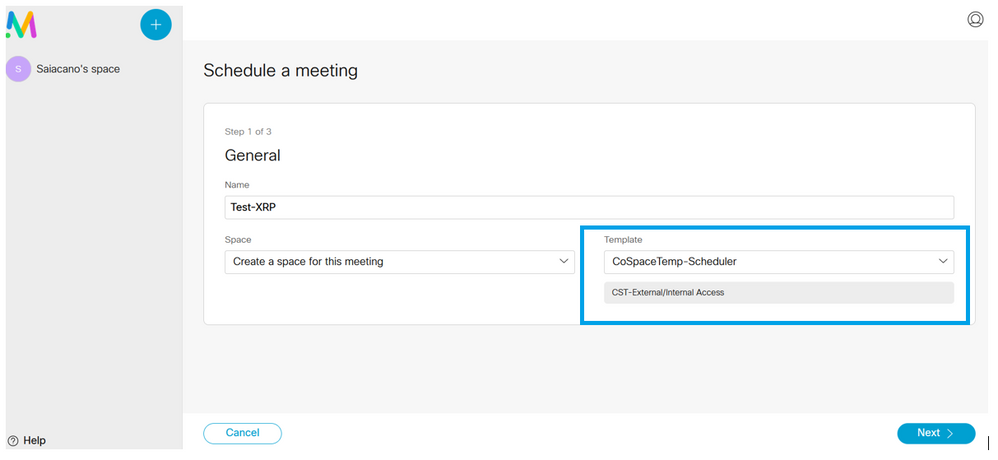
Clique em Next e defina uma agenda de reunião (hora/data/repetição ou ad-hoc) como mostrado na imagem.
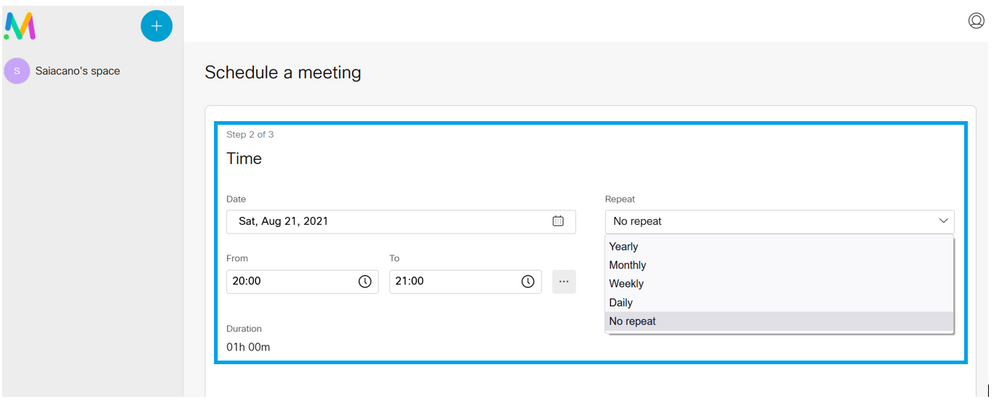
Adicione participantes na próxima página. Aqui você pode definir qual participante tem qual método de acesso.
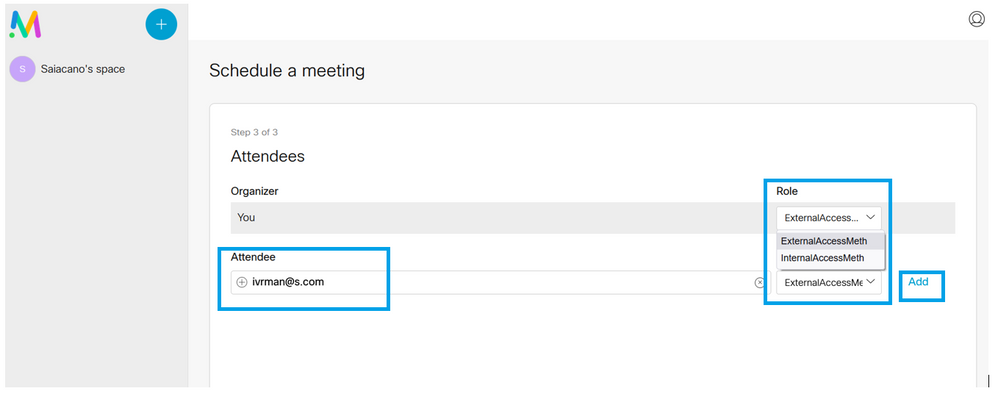
Agende uma reunião e clique em Create para preencher no aplicativo Web.
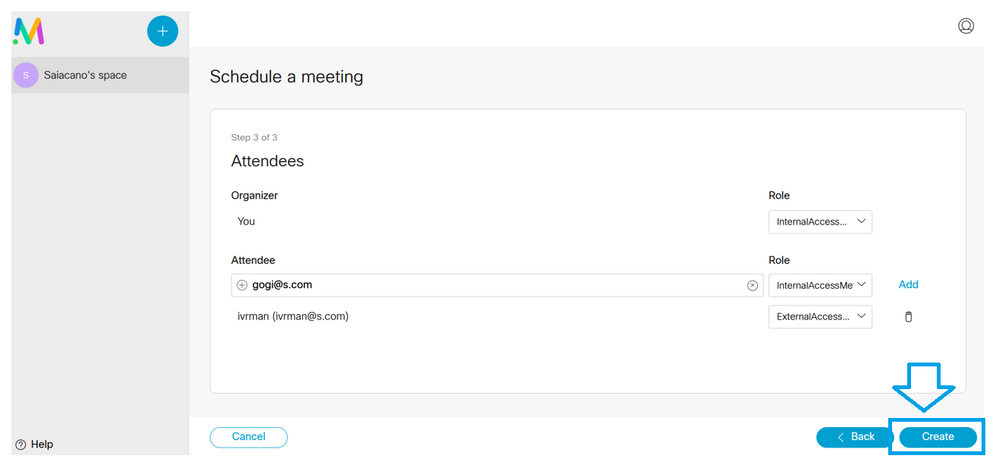
Você pode clicar em Join a meeting or Schedule meetingpara iniciar uma reunião conforme mostrado na imagem.
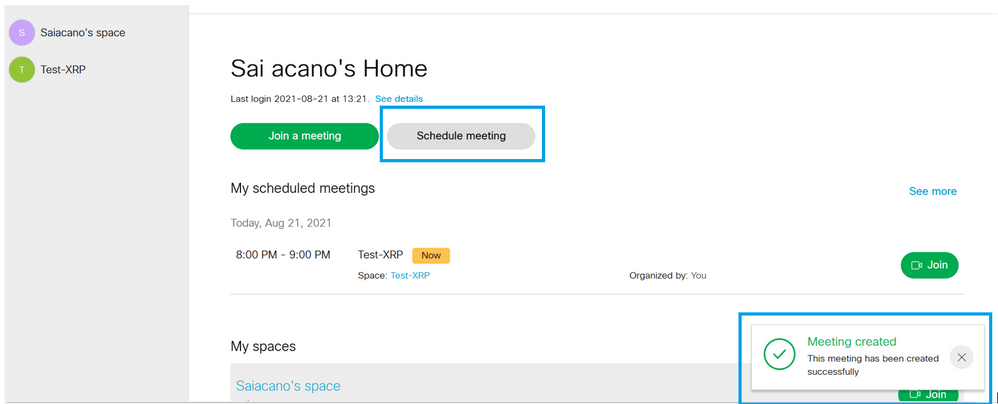
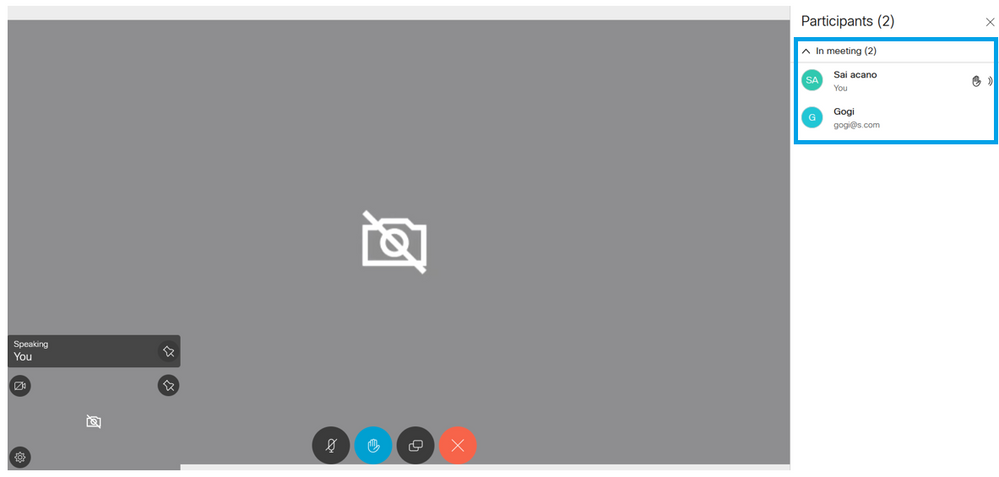
A chamada agendada conecta-se a um cluster do CMS:
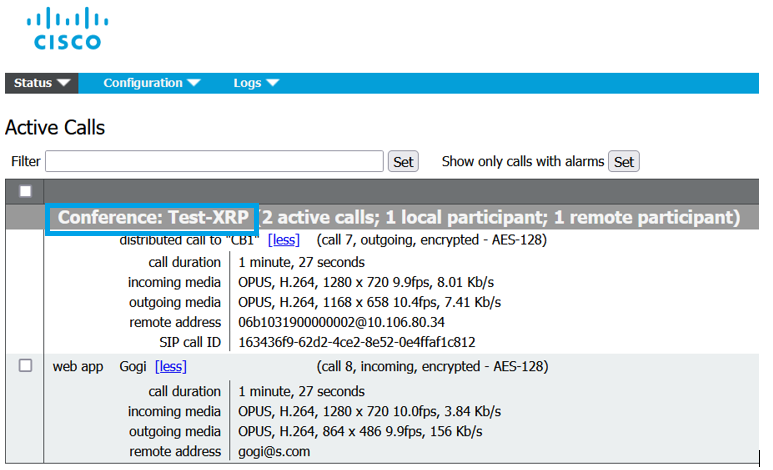
Verificar
No momento, não há procedimento de verificação disponível para esta configuração.
Troubleshoot
Atualmente, não existem informações disponíveis específicas sobre Troubleshooting para esta configuração.
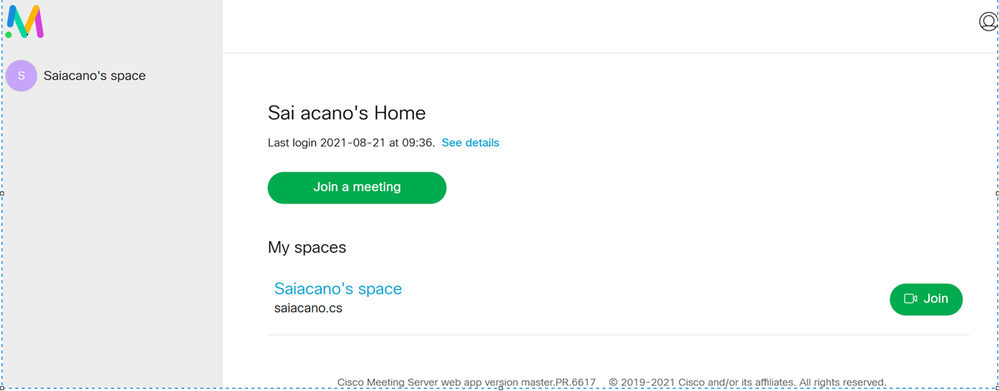
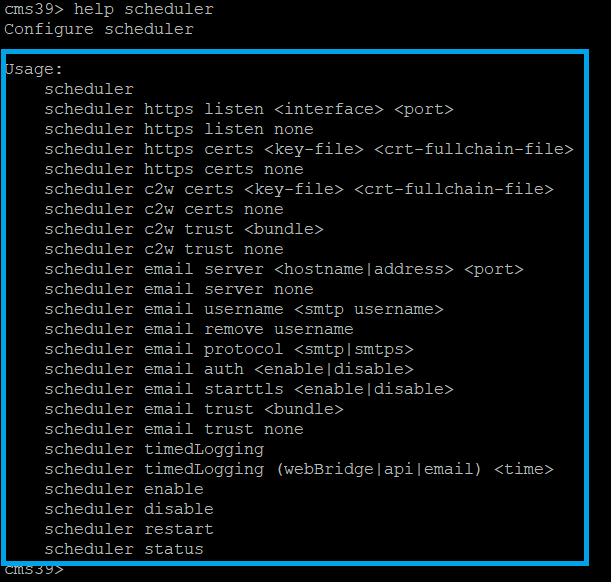
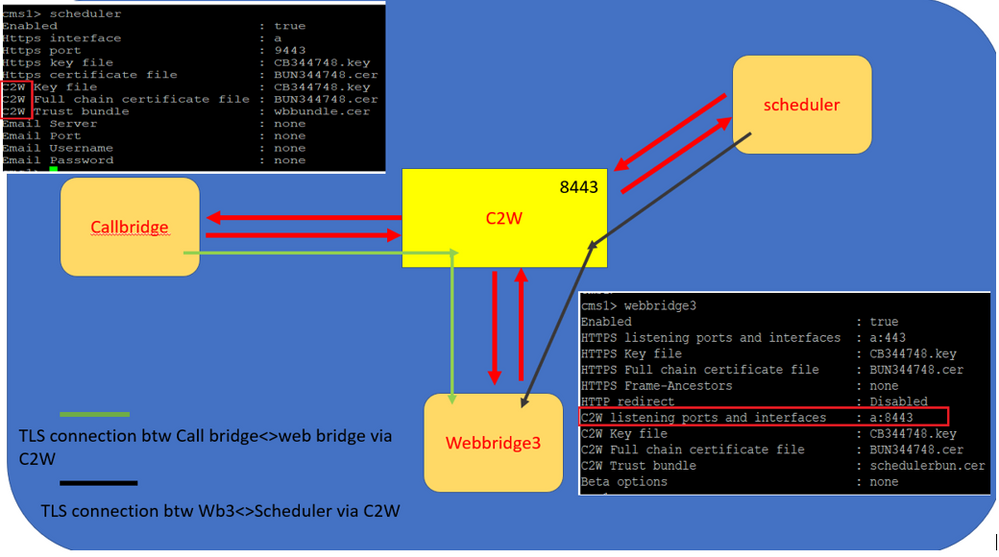
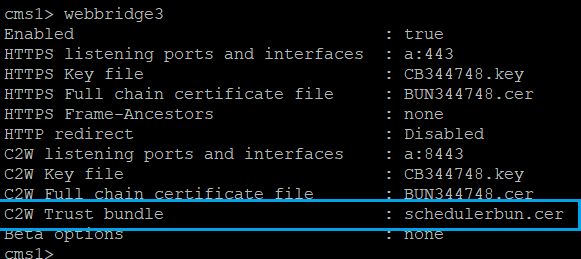
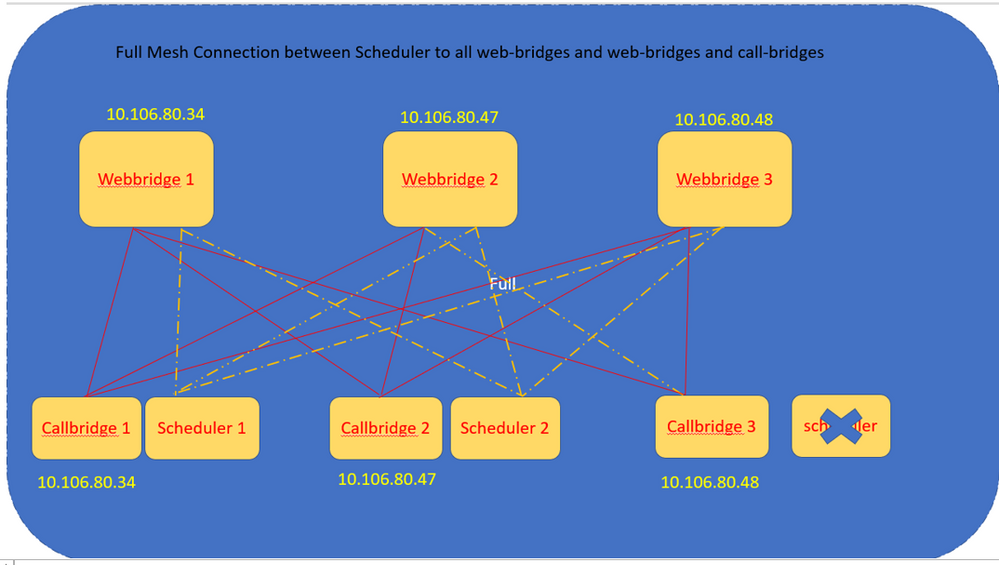
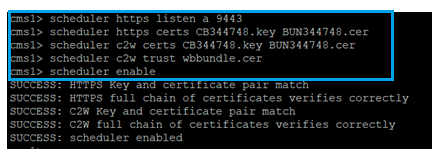
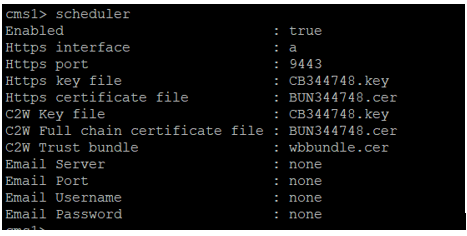
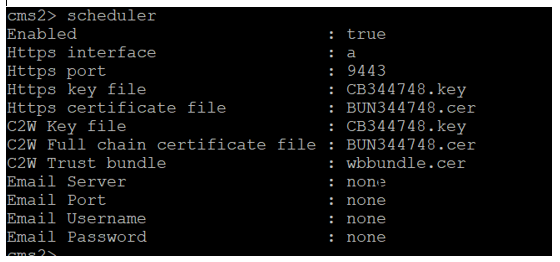
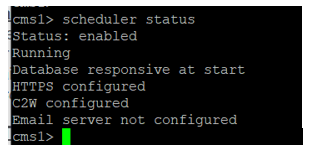
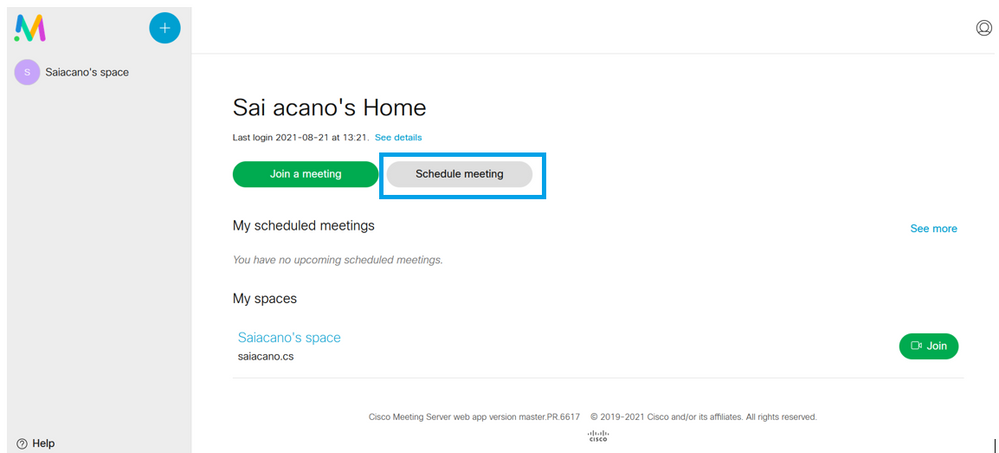
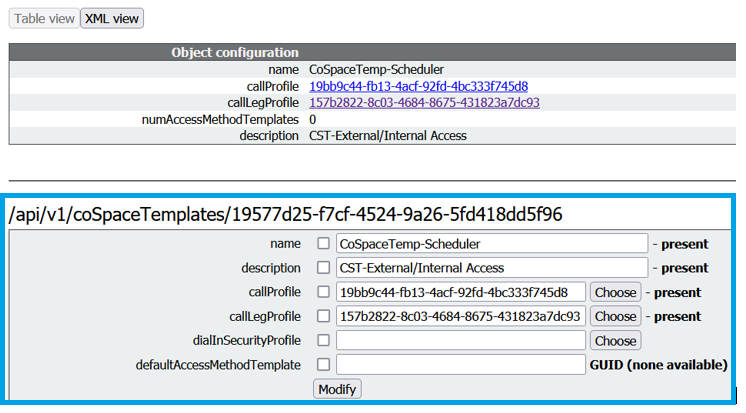
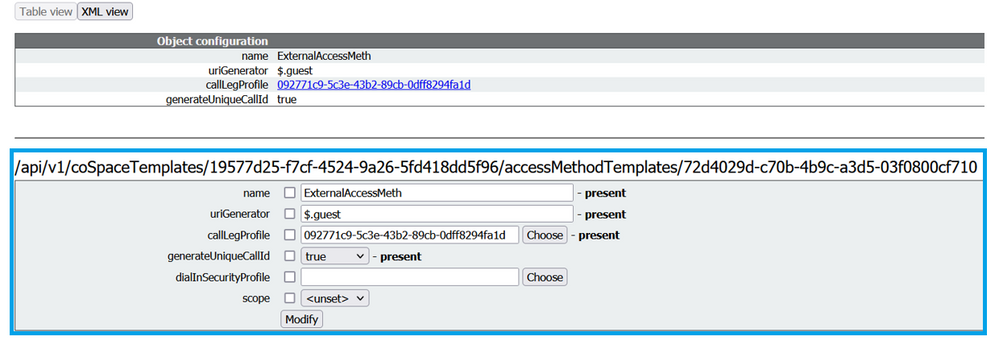
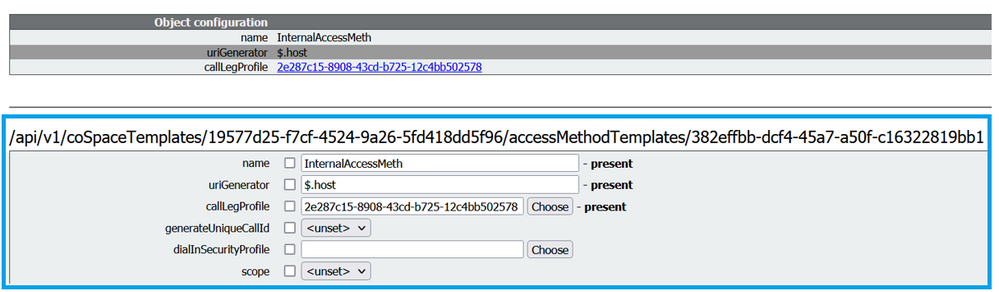
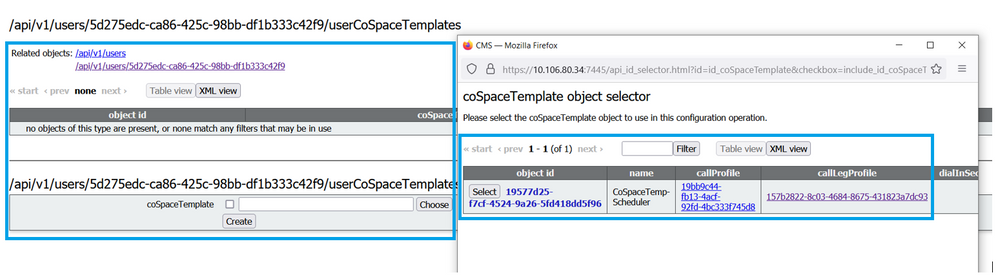
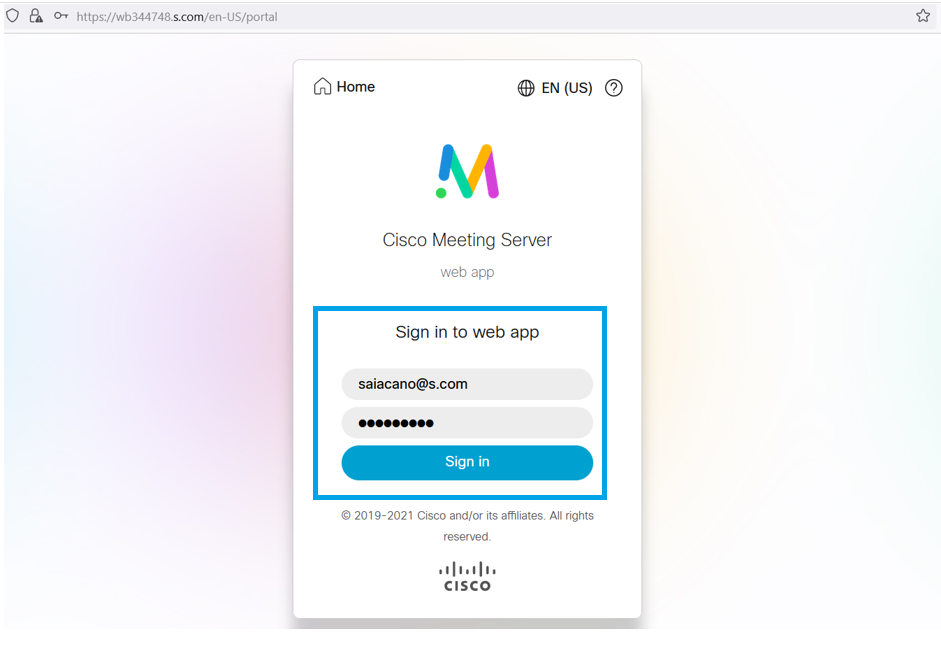
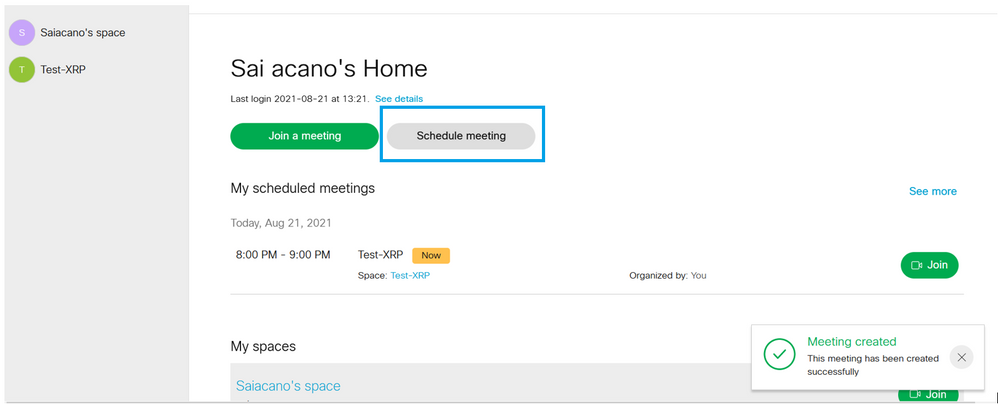
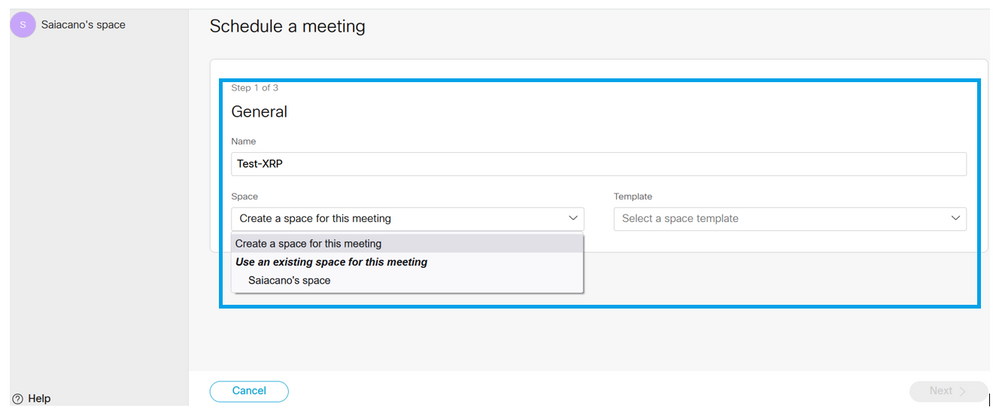
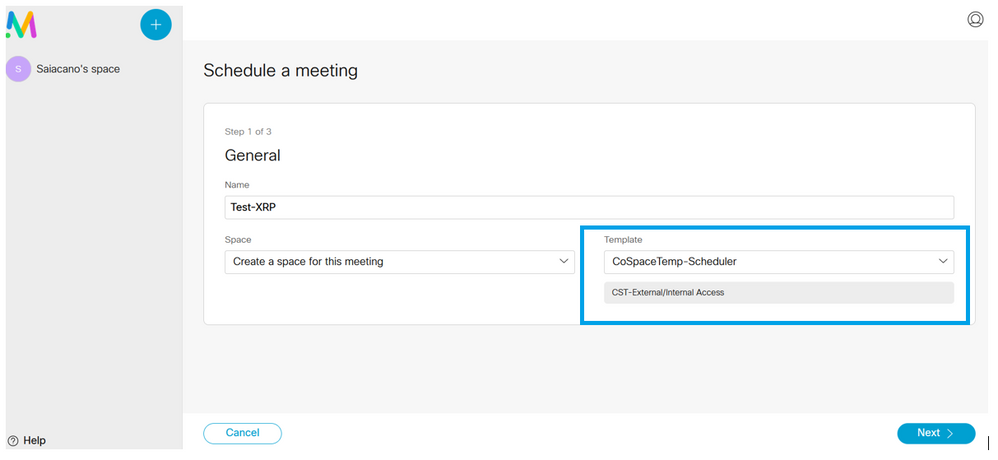
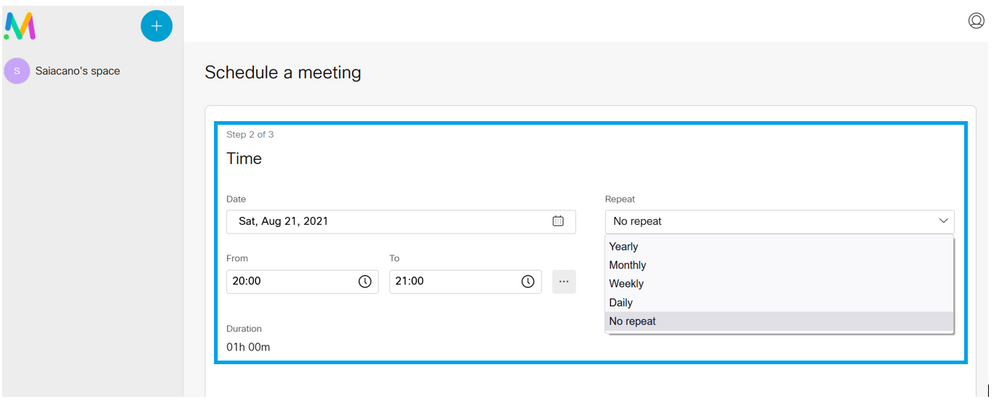
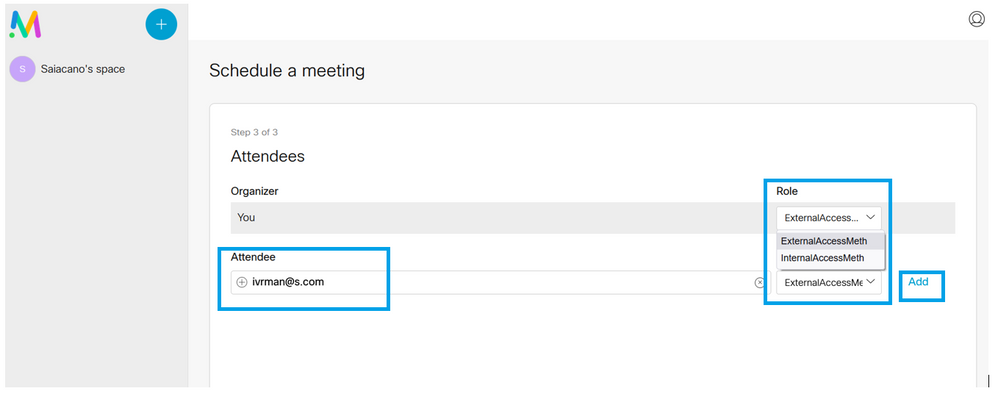
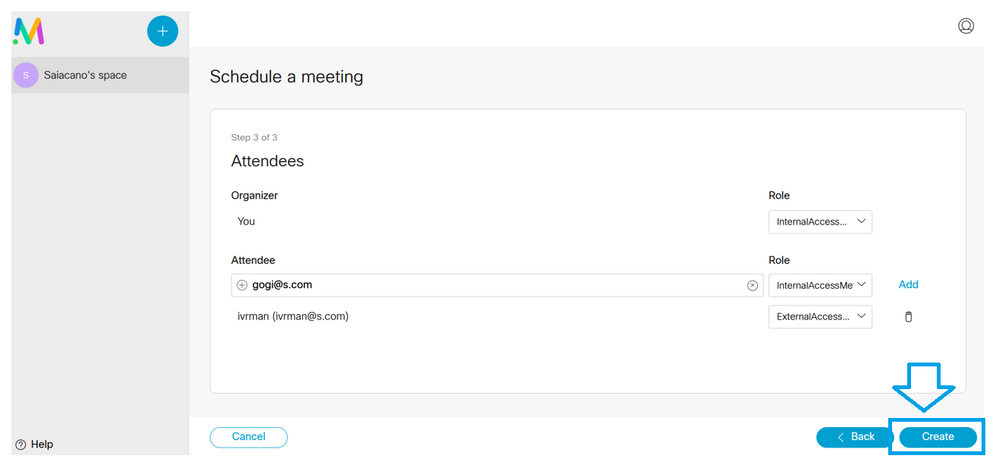
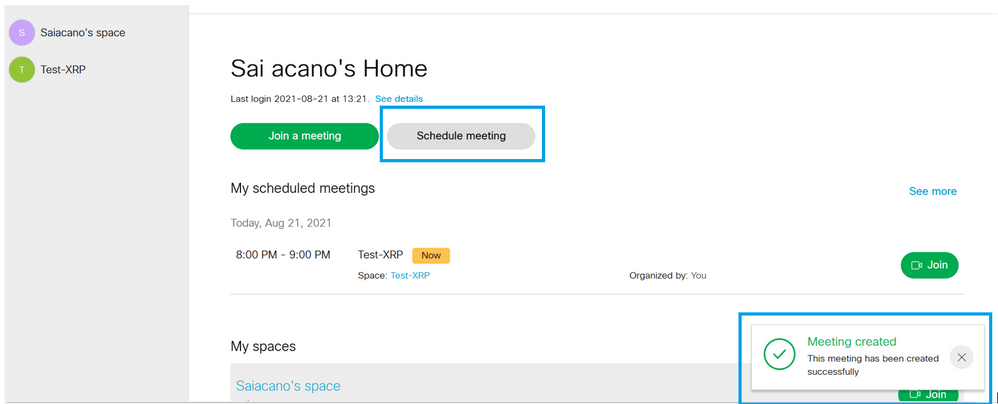
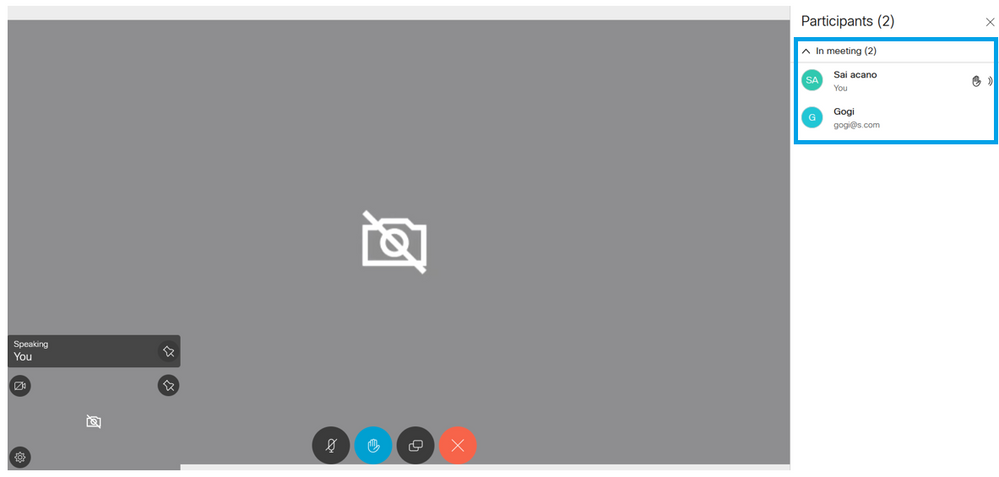
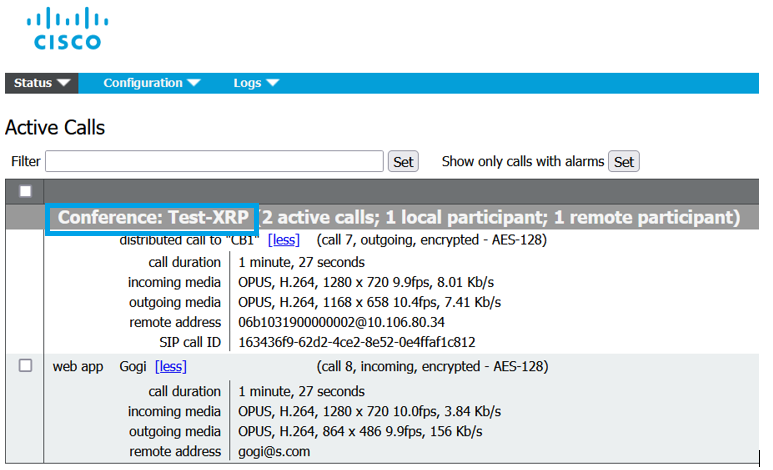
 Feedback
Feedback